I dischi rigidi sui computer Windows o Mac potrebbero bloccarsi e riscontrare vari problemi di tanto in tanto, spesso con conseguente perdita di dati sul disco rigido. È fondamentale consultare immediatamente questa guida e imparare come recuperare i dati dai dischi rigidi. Quanto prima, tanti più file e dati potrai recuperare dal tuo disco rigido danneggiato.

Panoramica sul recupero dei dati del disco rigido
In questa sezione, analizzeremo le ragioni della perdita di dati del disco rigido e discuteremo i metodi di recupero dei dati applicabili in diversi scenari. Comprendere questi fattori può aiutarti ad adottare misure tempestive dopo aver subito una perdita di dati sul tuo disco rigido.
Quali sono le cause della perdita di dati sul disco rigido?
Il tuo disco rigido potrebbe subire una perdita logica di dati a causa di 📚 danneggiamento del file system, 💾 formattazione, ☣ attacco di virus o 🗑 cancellazione accidentale; e perdita fisica di dati dovuta a 🔋interruzione di corrente o 🛠danno fisico.
È possibile recuperare i dati dal disco rigido?
Sì, è possibile recuperare i dati dell'HDD. A seconda del tipo di perdita di dati in cui ti imbatti, varia il modo per recuperare con successo i dati dal disco rigido.
Per la perdita logica dei dati:
La perdita logica dei dati di solito si verifica quando il disco rigido è danneggiato, formattato o guasto. Puoi provare a usare professional hard drive data recovery software o gli strumenti di sistema integrati nel tuo computer per recuperare i dati dal disco rigido.
Per la perdita fisica dei dati:
Quando il tuo disco rigido è danneggiato fisicamente, morto o rotto, è meglio rivolgersi a servizi di riparazione professionali. Gli specialisti del recupero dati utilizzeranno una varietà di tecniche e strumenti per recuperare i dati dal disco rigido.
Parte 1. Recupera i dati dal disco rigido danneggiato/formattato/guasto
FonePaw Ripristino del disco rigido è un vero toccasana per recuperare i dati dal disco rigido. Con la sua tecnologia all'avanguardia, questo software può scansionare a fondo il tuo HDD e recuperare i dati persi. Supporta oltre 1,000 tipi di file comprese foto, video, audio, documenti, archivi, ecc. Prima che i dati scompaiano definitivamente, vanta un alta percentuale di successo nel recupero dati del disco rigido del computer. Inoltre, FonePaw può anche aiutarti recuperare i dati da un disco rigido esterno.
Scarica gratis Acquista con il 20% di sconto Scarica gratis Acquista con il 20% di sconto
- Scansione gratuita per sempre - 100% gratuito per scansionare e recuperare i dati persi.
- File System - Supporta NTFS, exFAT, FAT16/FAT32, APFS, ecc.
- Compatibilità Grande - Supporta Windows 11/10/8/7 e tutti i macOS.
- Sano e salvo - Proteggi i tuoi dati e la tua privacy di sicuro.
- Facilità d'uso - Non richiede abilità e conoscenze tecniche pregresse.
È facile come perdere il registro per recuperare i dati dal disco rigido, come mostra il tutorial.
STEP 1. Avvia FonePaw Data Recovery dopo averlo scaricato e installato.
STEP 2. Selezionare il tipo di file e il disco rigido danneggiato/formattato/guasto che si desidera "Scannerizzare".
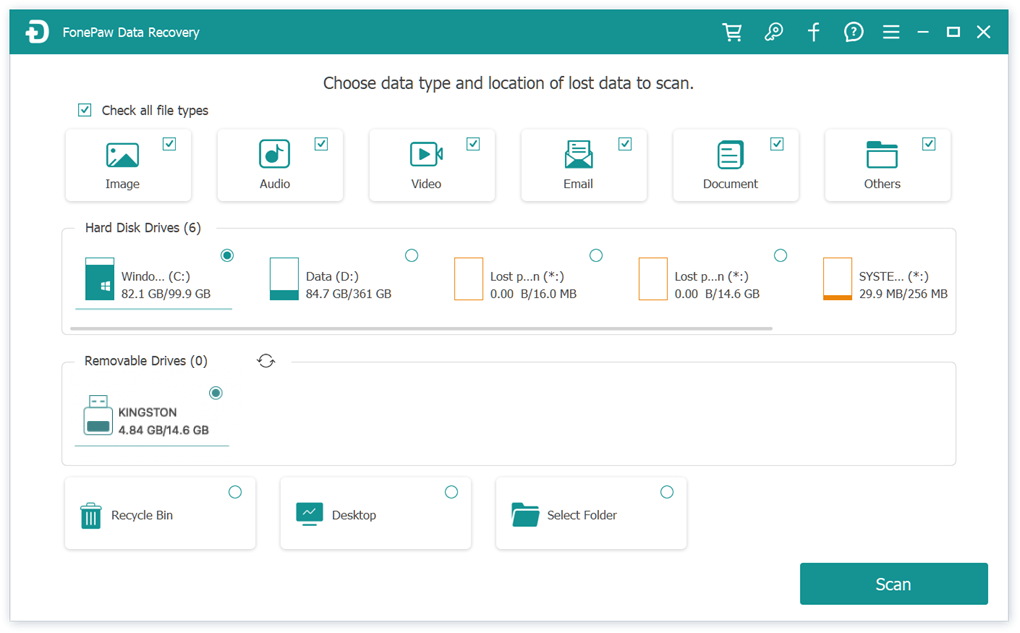
STEP 3. Controlla i dati persi e selezionali. Ora fai clic su "Recuperare" per recuperare i dati dell'HDD.
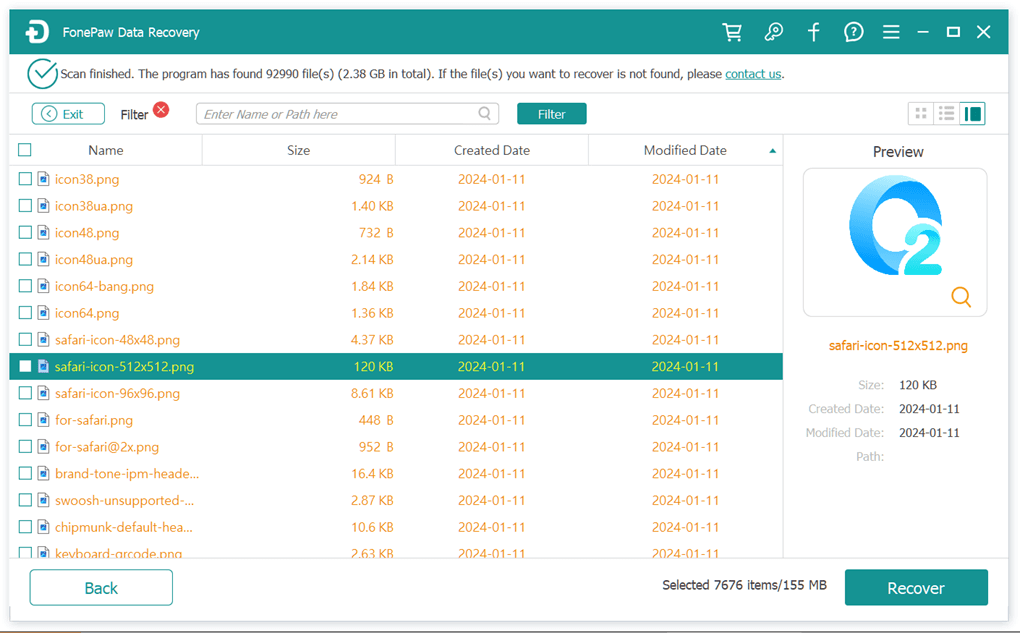
Parte 2. Recupera i dati dal disco rigido danneggiato/morto/rotto
Come accennato all'inizio, la perdita fisica dei dati causata da danni fisici va oltre qualsiasi software di recupero del disco rigido del computer. Detto questo, puoi rivolgerti a professionisti per riparare il tuo HDD rotto/morto/danneggiato. Il costo può variare da $ 500 a $ 1,500 a seconda dell'entità del guasto hardware.
Devo dire che può davvero essere piuttosto costoso. Tuttavia, i dati non hanno prezzo. Se ritieni che i file che devi recuperare valgano la spesa, vai avanti e procedi con il ripristino dei dati del disco rigido. Se stai cercando di recuperare gratuitamente i dati del disco rigido, continua a leggere di seguito.

Parte 3. Come recuperare gratuitamente i dati dal disco rigido
Oltre ai metodi sopra menzionati, il tuo computer Windows o Mac è dotato di strumenti integrati che possono aiutarti a riparare l'HDD e recuperare i dati dal disco rigido. Se sei preoccupato per il costo elevato delle riparazioni, puoi prima provare a utilizzare questi strumenti per recuperare gratuitamente i dati dal disco rigido.
#1. Comando CHKDSK (Windows)
CHKDSK (Controlla disco) è un'utilità della riga di comando in Windows 11/10/8/7. Viene utilizzato per verificare l'integrità di un file system e correggere errori su un disco rigido. Puoi anche usarlo per scansionare e riparare problemi relativi al file system, inclusi settori danneggiati, file con collegamenti incrociati ed errori di directory. Pertanto, puoi utilizzarlo per riparare e recuperare dati dal disco rigido del laptop.
- Premi il "Windows + R" chiavi e quindi digitare "cmd".
- Fare clic con il tasto destro "Prompt dei comandi" e scegli "Esegui come amministratore".
- Digita il seguente comando: "chkdsk F: /f /r /x e premi Invio:" e sostituisci la lettera "F" con la lettera del disco rigido danneggiato o guasto.
- Attendere il completamento del ripristino dei dati del disco rigido non riuscito.
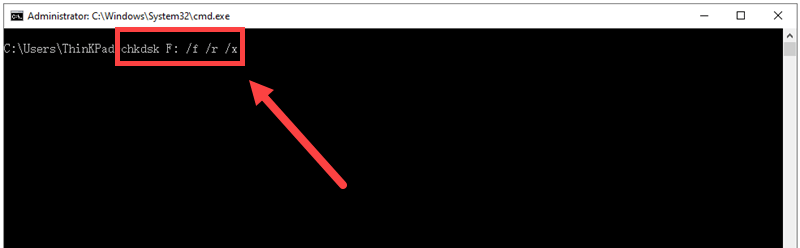
#2. Primo Soccorso (Mac)
L'Utility Disco del Mac è dotata di una funzione di pronto soccorso, che rileva e rivela piccoli problemi logici nei dischi rigidi, come errori del file system e danneggiamento delle directory. È possibile utilizzare questa funzione per riparare il disco rigido e recuperare i dati dal disco rigido gratuitamente. Ecco i passaggi per recuperare i dati dal disco rigido su Mac tramite First Aid:
- Lancio Utility disco sul tuo Mac.
- Scegli il disco rigido che subisce la perdita di dati. Clic Pronto Soccorso.
- Clicchi Correre per riparare il tuo disco rigido e recuperare i dati da esso.

#3. Macchina del tempo (Mac)
Time Machine è una funzionalità di backup integrata in macOS. Se abilitato, eseguirà automaticamente il backup del tuo Mac in un'ora, un giorno o una settimana e potrai utilizzarlo per farlo recuperare i file cancellati su Mac. Time Machine può anche essere utilizzato per recuperare dati dai dischi rigidi a condizione che tu abbia eseguito il backup del tuo Mac tramite esso. Ecco i passaggi:
- Fare clic sul logo Apple e selezionare "Preferenze di sistema".
- Scegli e apri"tempo macchina".
- Seleziona "Mostra Time Machine nella barra dei menu".
- Nella barra dei menu, fare clic su "Inserisci Time Machine".
- Naviga per sfogliare e scegli i file che desideri recuperare.
- Colpire il "Ripristinare"Pulsante per recuperare i dati dal disco rigido su Mac.
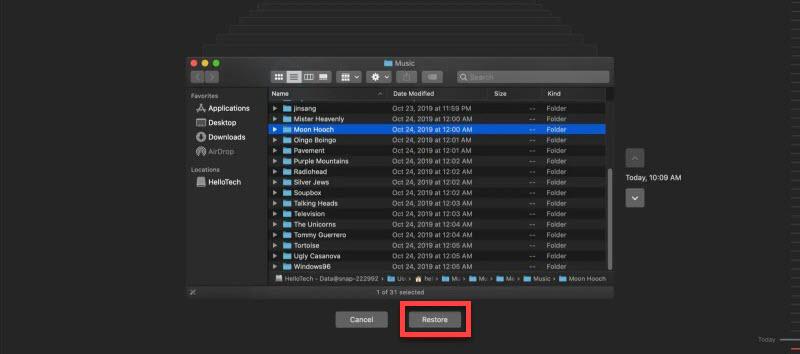
Domande frequenti sul recupero dati dal disco rigido
Quanto costa recuperare i dati da un disco rigido?
Se usi FonePaw Hard Drive Recovery per recuperare i dati dal disco rigido, ha un costo $39.87.
Se il tuo disco rigido è gravemente danneggiato, un servizio di riparazione del disco rigido potrebbe addebitarti dei costi $500.
Se il tuo disco rigido è danneggiato e può essere riparato con il comando CHKDSK o con l'Utility Disco del Mac, allora sei abbastanza fortunato da recuperare i dati dal disco rigido gratuito.
Come recuperare i dati dal disco rigido che non viene rilevato?
Se tuo il disco rigido non viene visualizzato, seguire i passaggi seguenti per recuperare i dati dall'HDD:
- Avvia FonePaw Hard Drive Recovery sul tuo computer.
- Scegli il disco rigido che non viene rilevato e fai clic su Scansione.
- Visualizza l'anteprima dei file trovati e seleziona ciò che desideri.
- Recupera ed estrai i file persi dal disco rigido.
Conclusione
È sempre altamente consigliabile eseguire regolarmente il backup dei dati su un disco rigido. Se, sfortunatamente, si verifica una perdita di dati, FonePaw Ripristino del disco rigido è finora la soluzione ottimale per recuperare facilmente i dati da un disco rigido formattato/corrotto/guasto. Meglio ancora, puoi sempre avviare una scansione gratuita in qualsiasi momento. Prima o poi, faresti meglio a provarci prima che sia troppo tardi.





















